 Contador Online
Contador OnlineNa página inicial do Contador Online (Área Contador), acesse o menu Ferramentas, Configuração Folha Web.
Clicando nessa opção serão demonstradas as opções Cargos, Eventos, Sindicatos/Categorias Normativas, Horários, Agentes de Integração, Instituições de Ensino/Coordenadores.
Nestas opções, serão configurados quais cadastros de cada item que serão demonstrados na Área do Cliente (Folha Web).
Se não for criada nenhuma configuração, continuarão a ser listados, todos os cadastros sincronizados com o Folha Web, como já é demonstrado hoje.
Opção Cargos
Nessa tela serão listadas as configurações de cargos já efetuados para cada empresa habilitada no Contador Online.
Clicando no botão +Incluir Configuração, será direcionado para a tela de Configuração de Cargos:
Campo Empresas: Neste campo, serão listadas todas as empresas habilitadas no Contador Online. É neste campo que você selecionará a empresa que efetuará a configuração de cargos que serão demonstrados na área do cliente.
Campo Cargos: Neste campo, serão listados todos os Cargos sincronizados com o Contador Online para a empresa selecionada. É neste campo que você selecionará os cargos que deseja que sejam demonstrados na área do cliente.
Botão Marcar cargos já utilizados: Clicando neste botão, serão marcados os cargos que já estão sendo utilizados pelos colaboradores no Contador Online Folha Web.
Campo Cargos Adicionados: Neste quadro, serão demonstrados os Cargos selecionados para serem demonstrados na área do cliente - Folha Web.
Opção Eventos
Clicando nessa opção, será direcionado para a tela abaixo:
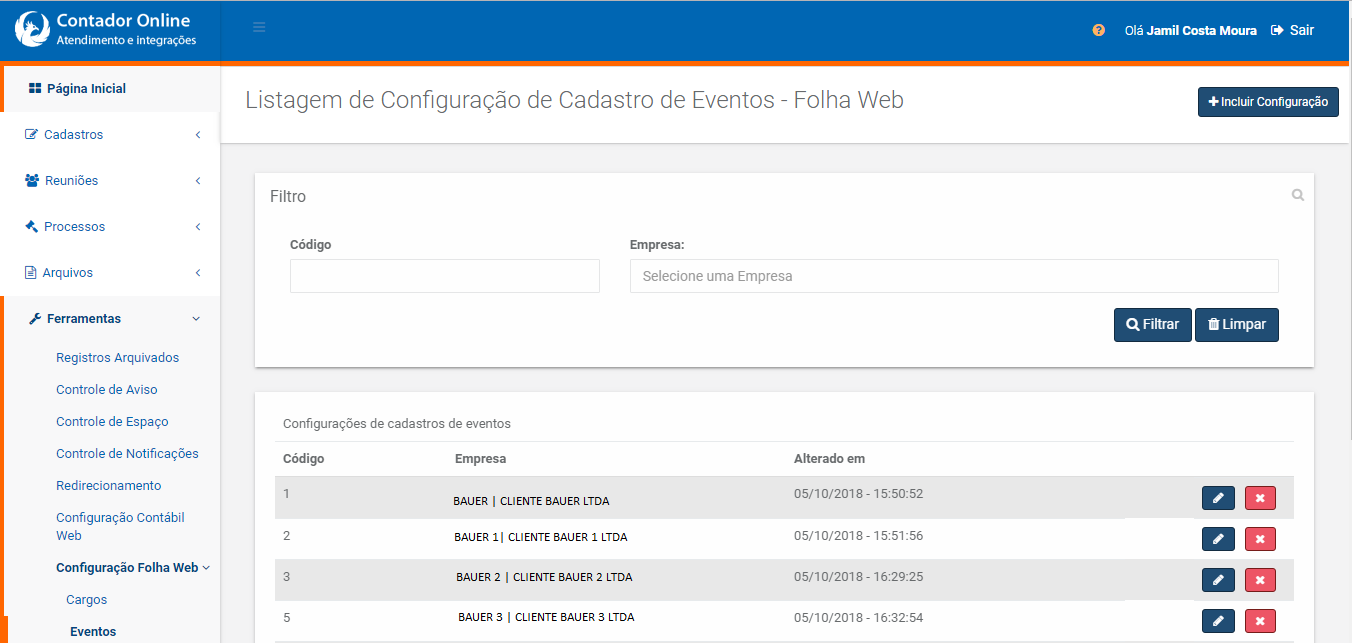
Nessa tela serão listadas as configurações de eventos já efetuados para cada empresa habilitada no Contador Online.
Clicando no botão +Incluir Configuração, será direcionado para a tela de Configuração de Eventos:
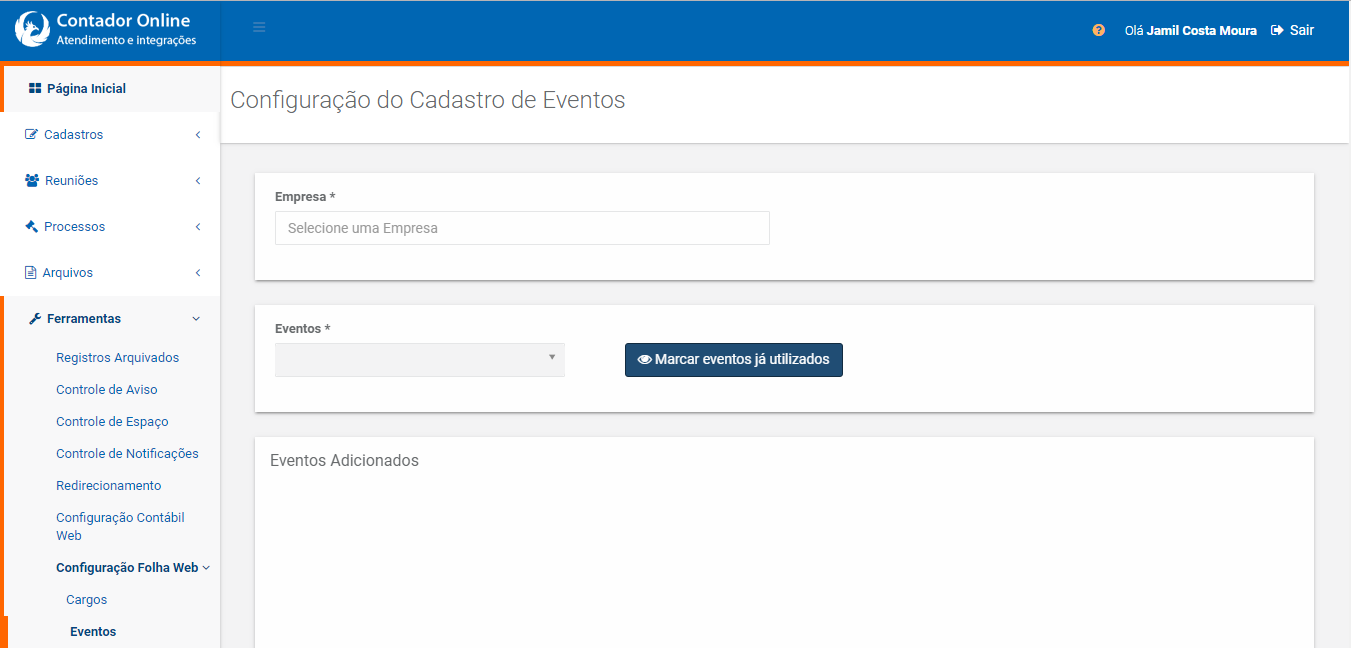
Campo Empresas: Neste campo, serão listadas todas as empresas habilitadas no Contador Online. É neste campo que você selecionará a empresa que efetuará a configuração de eventos que serão demonstrados na área do cliente.
Campo Eventos: Neste campo, serão listados todos os Eventos sincronizados com o Contador Online para a empresa selecionada. É neste campo que você selecionará os eventos que deseja que sejam demonstrados na área do cliente.
Botão Marcar eventos já utilizados: Clicando neste botão, serão marcados os eventos que já estão sendo utilizados pelos colaboradores no Contador Online Folha Web.
Campo Eventos Adicionados: Neste quadro, serão demonstrados os Eventos selecionados para serem demonstrados na área do cliente – Folha Web.
Opção Sindicatos/Categorias Normativas
Clicando nessa opção, será direcionado para a tela abaixo:
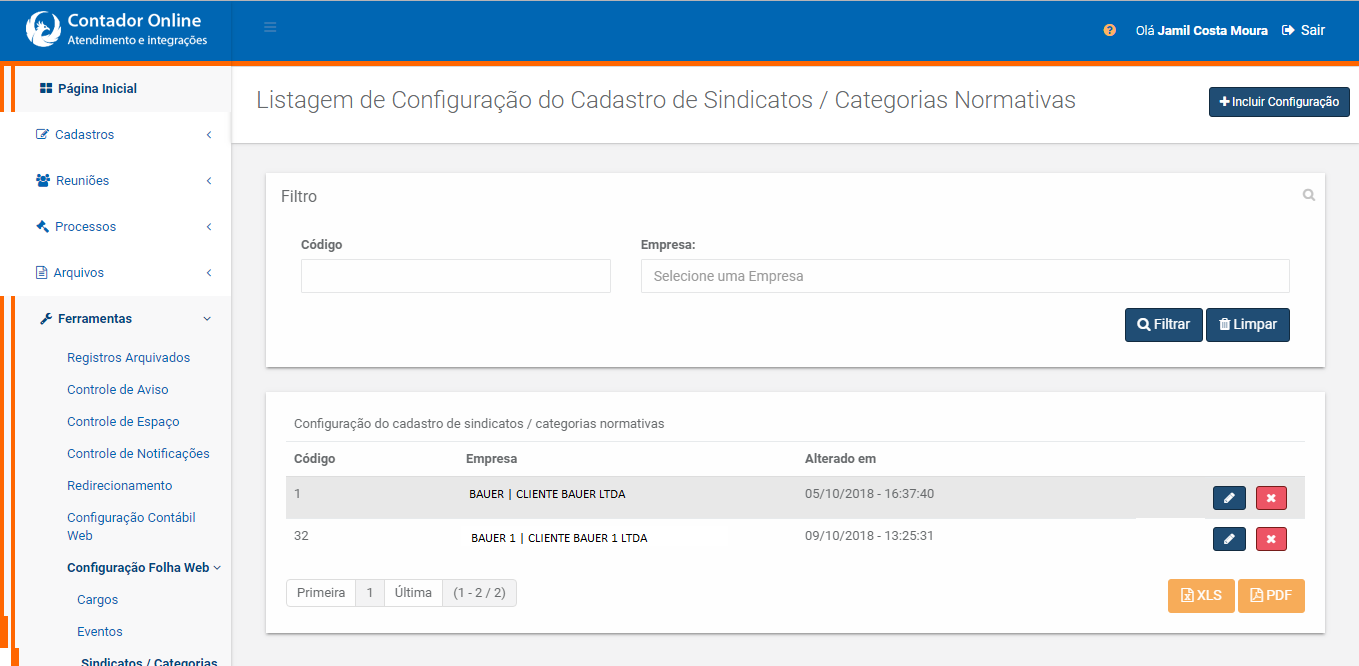
Nessa tela serão listadas as configurações de sindicatos/categorias normativas já efetuados para cada empresa habilitada no Contador Online.
Clicando no botão +Incluir Configuração, será direcionado para a tela de Configuração de Sindicato/Categoria Normativa:
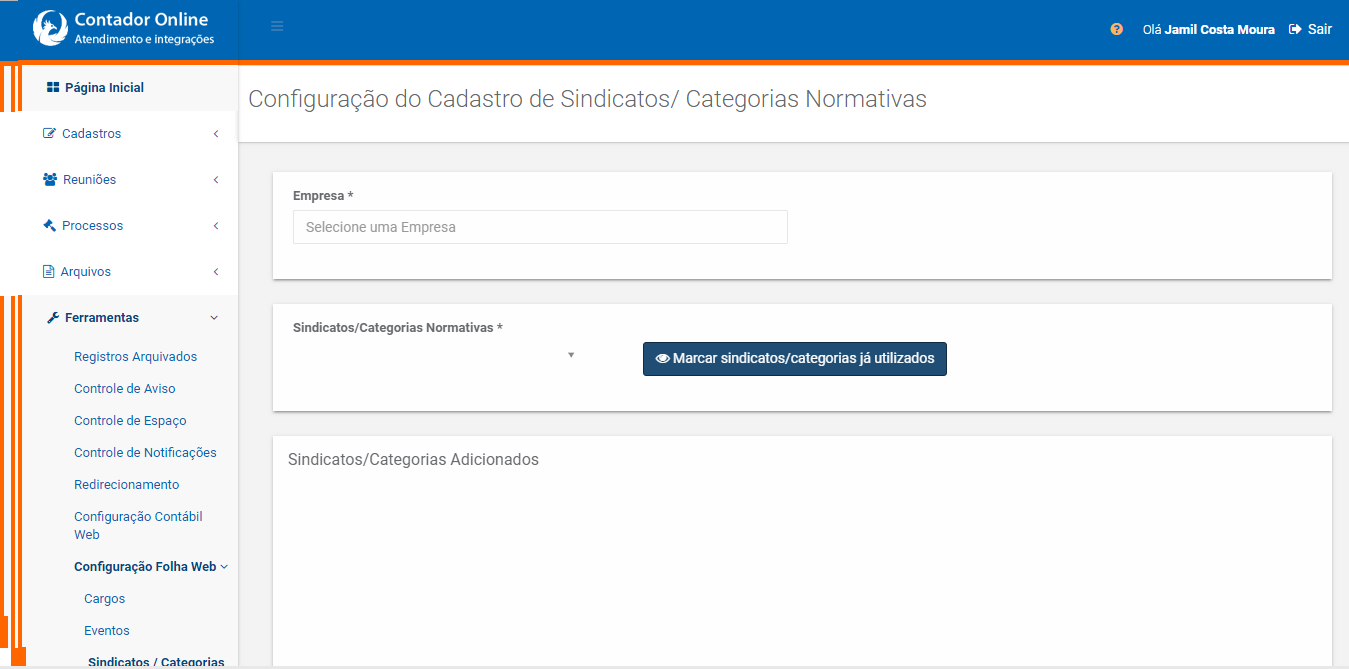
Campo Empresas: Neste campo, serão listadas todas as empresas habilitadas no Contador Online. É neste campo que você selecionará a empresa que efetuará a configuração de sindicato/categoria normativa que serão demonstrados na área do cliente.
Campo Sindicatos/Categorias Normativas: Neste campo, serão listados todos os Sindicatos/Categorias Normativas sincronizados com o Contador Online para a empresa selecionada. É neste campo que você selecionará os sindicatos/categorias normativas que deseja que sejam demonstrados na área do cliente.
Botão Marcar sindicatos/categorias já utilizados: Clicando neste botão, serão marcados os sindicatos/categorias normativas que já estão sendo utilizados pelos colaboradores no Contador Online Folha Web.
Campo Sindicatos/Categorias Adicionados: Neste quadro, serão demonstrados os Sindicatos/Categorias Normativas selecionados para serem demonstrados na área do cliente – Folha Web.
Opção Horários
Clicando nessa opção, será direcionado para a tela abaixo:

Nessa tela serão listadas as configurações de horários já efetuadas para cada empresa habilitada no Contador Online.Clicando no botão + Incluir Configuração, será direcionado para a tela de Configuração de Horários:
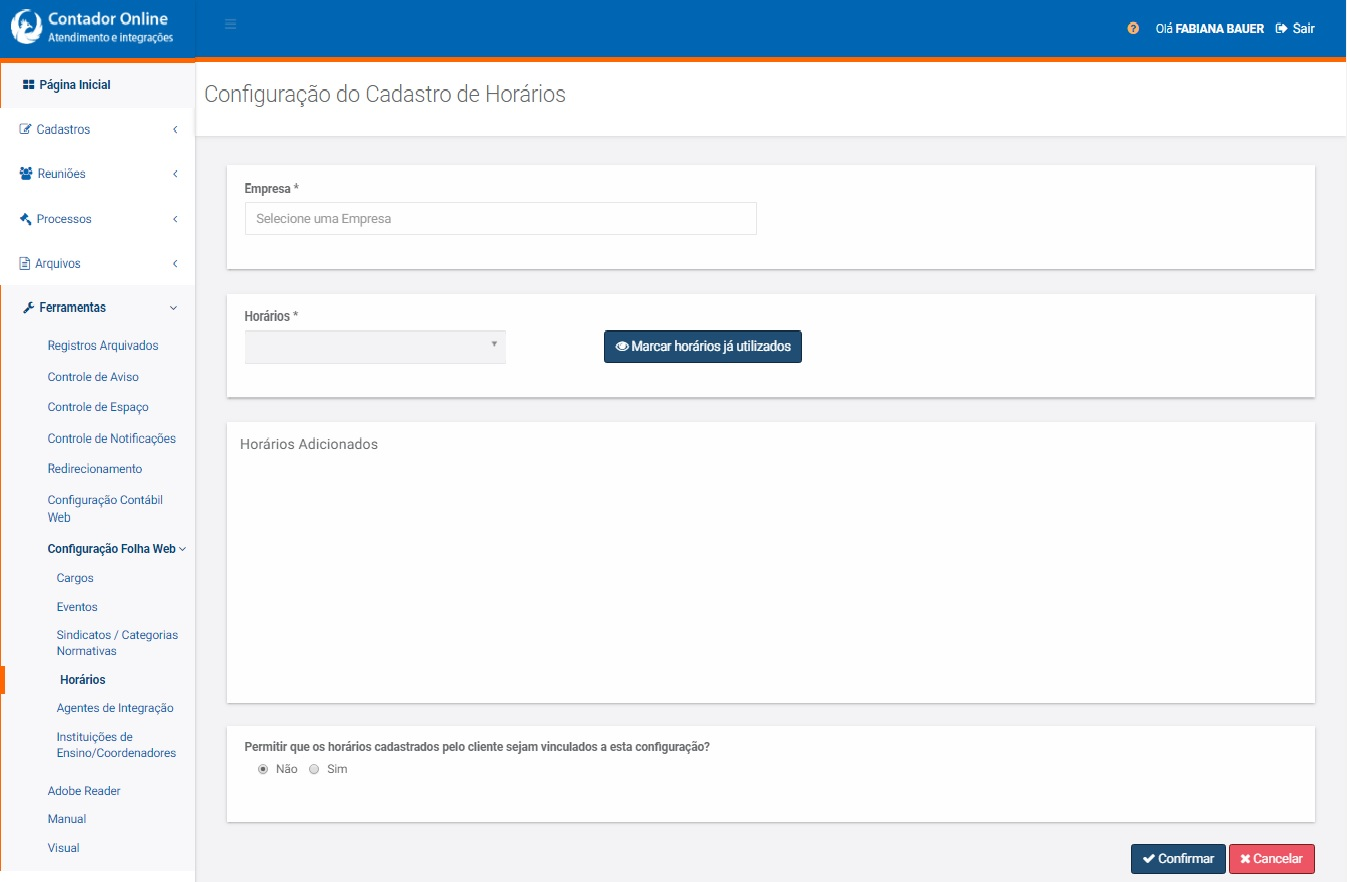
Campo Empresas: Neste campo, serão listadas todas as empresas habilitadas no Contador Online. É neste campo que você selecionará a empresa que efetuará a configuração de horários que serão demonstrados na área do cliente.
Campo Horários: Neste campo, serão listados todos os horários sincronizados com o Contador Online para a empresa selecionada. É neste campo que você selecionará os horários que deseja que sejam demonstrados na área do cliente.
Botão Marcar horários já utilizados: Clicando neste botão, serão marcados os horários que já estão sendo utilizados pelos colaboradores no Contador Online Folha Web.
Campo Horários Adicionados: Neste quadro, serão demonstrados os horários selecionados para serem demonstrados na área do cliente - Folha Web.
Campo Permitir que os horários cadastrados pelo cliente sejam vinculados a esta configuração? Quando selecionada a opção Sim os horários adicionados pelo cliente serão incluídos automaticamente na configuração.
Opção Agentes de Integração
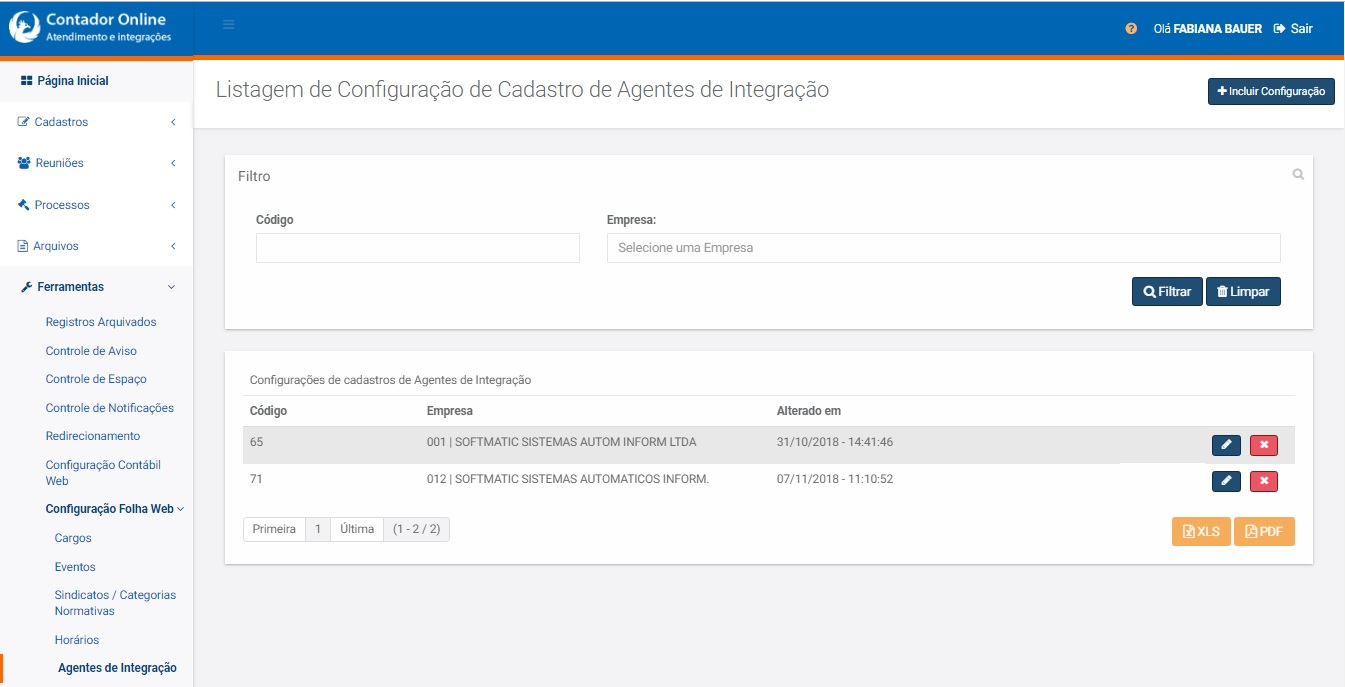
Campo Empresas: Neste campo, serão listadas todas as empresas habilitadas no Contador Online. É neste campo que você selecionará a empresa que efetuará a configuração de agentes de integração que serão demonstrados na área do cliente.
Campo Agentes de Integração: Neste campo, serão listados todos os agentes de integração sincronizados com o Contador Online para a empresa selecionada. É neste campo que você selecionará os agentes de integração que deseja que sejam demonstrados na área do cliente.
Botão Marcar agentes de integração já utilizados: Clicando neste botão, serão marcados os agentes de integração que já estão sendo utilizados pelos colaboradores no Contador Online Folha Web.
Campo Agentes de Integração Adicionados: Neste quadro, serão demonstrados os agentes de integração selecionados para serem demonstrados na área do cliente - Folha Web.
Campo Permitir que os agentes de integração cadastrados pelo cliente sejam vinculados a esta configuração? Quando selecionada a opção Sim os agentes de integração adicionados pelo cliente serão incluídos automaticamente na configuração.
Opção Instituições de Ensino / Coordenadores
Clicando nessa opção, será direcionado para a tela abaixo:
Nessa tela serão listadas as configurações de instituições de ensino e coordenadores já efetuadas para cada empresa habilitada no Contador Online.
Clicando no botão + Incluir Configuração, será direcionado para a tela de Configuração de Instituições de Ensino / Coordenadores:
Campo Empresas: Neste campo, serão listadas todas as empresas habilitadas no Contador Online. É neste campo que você selecionará a empresa que efetuará a configuração de instituições de ensino e coordenadores que serão demonstrados na área do cliente.
Campo Instituições de Ensino / Coordenadores: Neste campo, serão listadas todas as instituições de ensino e coordenadores sincronizados com o Contador Online para a empresa selecionada. É neste campo que você selecionará as instituições de ensino e coordenadores que deseja que sejam demonstrados na área do cliente.
Botão Marcar Instituições de Ensino / Coordenadores já utilizados: Clicando neste botão, serão marcadas as instituições de ensino e coordenadores que já estão sendo utilizados pelos colaboradores no Contador Online Folha Web.
Campo Instituições de Ensino / Coordenadores Adicionados: Neste quadro, serão demonstradas as instituições de ensino e coordenadores selecionados para serem demonstrados na área do cliente - Folha Web.
Campo Permitir que as instituições de ensino/coordenadores cadastrados pelo cliente sejam vinculados a esta configuração? Quando selecionada a opção Sim as instituições de ensino e coordenadores adicionados pelo cliente serão incluídos automaticamente na configuração.
Esse artigo foi útil?